Slik skjuler/viser du papirkurven på Windows 11-skjermen

På Windows 11 er måten å skjule/vise papirkurven på litt forskjellig fra Windows 10.

Windows 11 forventes å lanseres offisielt rundt oktober, men takket være Windows Insider-programmet har mange mennesker kunnet oppleve den neste versjonen av Windows tidlig.
Hver person har en annen måte å oppleve og bruke Windows på. Det er folk som ønsker å sette alle ikonene på skjermen for enkel tilgang, men det er folk som vil at skrivebordet skal være tomt og vakkert.
I likhet med tidligere Windows-versjoner tillater Windows 11 sletting av alle systemikoner på skjermen bortsett fra papirkurvikonet. Hvis du vil skjule papirkurven eller andre ikoner på Windows 11-skjermen, følger du disse trinnene:
Trinn 1 : Trykk Windows + I for å åpne Innstillinger på Windows 11
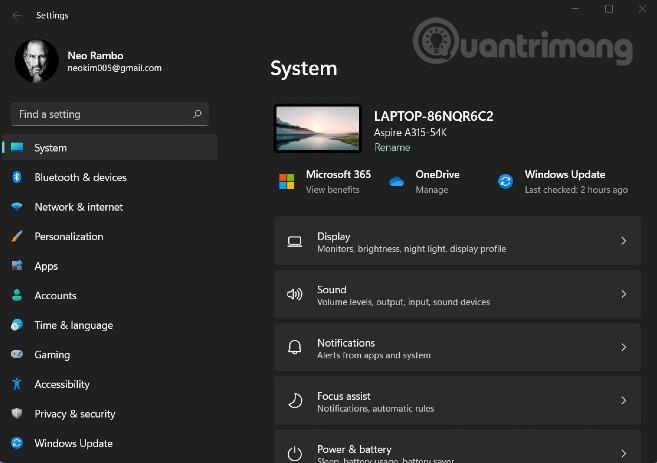
Trinn 2 : Klikk på Personalisering (eller du kan høyreklikke på skjermen og deretter velge Tilpass)
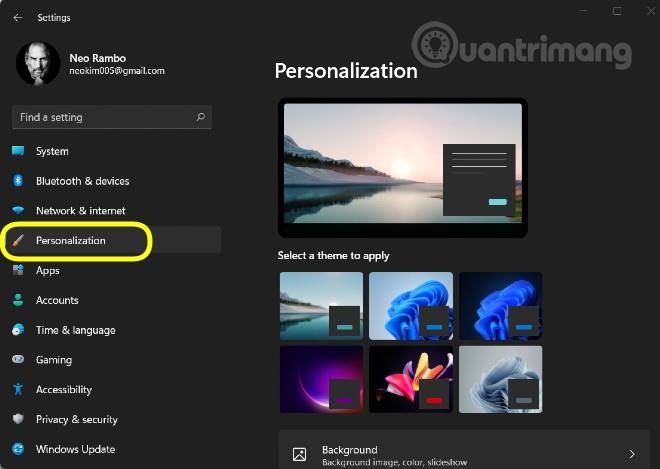
Trinn 3 : Klikk på alternativet Temaer
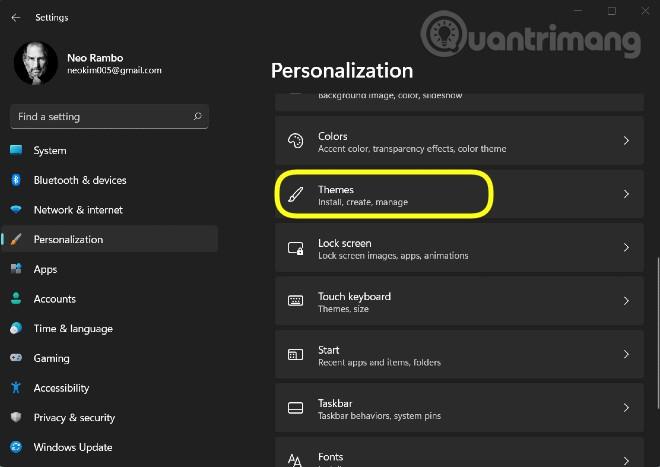
Trinn 4 : Klikk på Innstillinger for skrivebordsikon
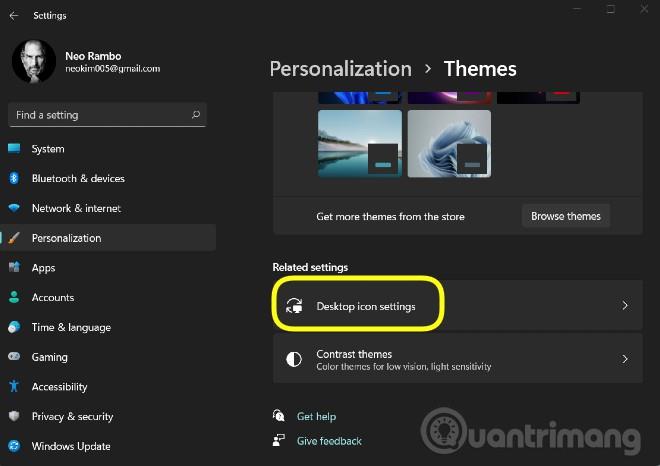
Trinn 5 : Du vil nå se et vindu som inneholder skrivebordsikoner. Hvis du vil vise et hvilket som helst ikon, velger du haken ved siden av det ikonnavnet. Hvis du vil skjule det, fjerner du bare merket for det
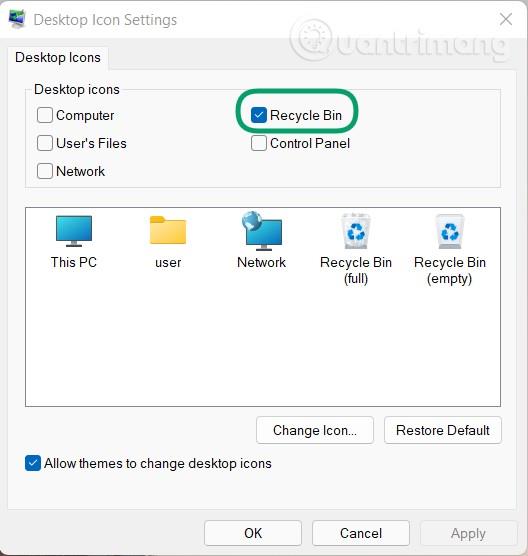
Trinn 6 : Klikk Bruk og klikk deretter OK
Windows 11 er for øyeblikket i sin første Insider Preview-versjon. Denne versjonen har mange nye funksjoner og grensesnitt, men er ennå ikke den endelige versjonen. Gjennom testprosessen vil Microsoft samle tilbakemeldinger fra utviklere og brukere for å forbedre kvaliteten på Windows 11.
Windows 11 vil offisielt bli utgitt senere i år, men det kan ikke være før tidlig i 2022 at brukere kan oppgradere gratis fra enheter som kjører opphavsrettsbeskyttet Windows 10.
Kioskmodus på Windows 10 er en modus for kun å bruke 1 applikasjon eller tilgang til kun 1 nettside med gjestebrukere.
Denne veiledningen viser deg hvordan du endrer eller gjenoppretter standardplasseringen til kamerarull-mappen i Windows 10.
Redigering av vertsfilen kan føre til at du ikke får tilgang til Internett hvis filen ikke er riktig endret. Følgende artikkel vil guide deg til å redigere vertsfilen i Windows 10.
Å redusere størrelsen og kapasiteten til bilder vil gjøre det enklere for deg å dele eller sende dem til hvem som helst. Spesielt på Windows 10 kan du endre størrelse på bilder med noen få enkle trinn.
Hvis du ikke trenger å vise nylig besøkte elementer og steder av sikkerhets- eller personvernhensyn, kan du enkelt slå det av.
Microsoft har nettopp sluppet Windows 10 Anniversary Update med mange forbedringer og nye funksjoner. I denne nye oppdateringen vil du se mange endringer. Fra støtte for Windows Ink-pennen til støtte for Microsoft Edge-nettleserutvidelser, Start-menyen og Cortana har også blitt betydelig forbedret.
Ett sted for å kontrollere mange operasjoner rett på systemstatusfeltet.
På Windows 10 kan du laste ned og installere gruppepolicymaler for å administrere Microsoft Edge-innstillinger, og denne veiledningen viser deg prosessen.
Dark Mode er et mørk bakgrunnsgrensesnitt på Windows 10, som hjelper datamaskinen med å spare batteristrøm og redusere innvirkningen på brukerens øyne.
Oppgavelinjen har begrenset plass, og hvis du regelmessig jobber med flere apper, kan du raskt gå tom for plass til å feste flere av favorittappene dine.









